手机usb电脑网络共享没反应怎么办?下面就给大家分享 手机usb网络共享win10电脑毫无反应 的解决方法。 1、电脑桌面右键单击此电脑,选择属性,点击设备管理器,在资源管理器中会看到
手机usb电脑网络共享没反应怎么办?下面就给大家分享手机usb网络共享win10电脑毫无反应的解决方法。
1、电脑桌面右键单击此电脑,选择属性,点击设备管理器,在资源管理器中会看到黄色感叹号,意思是驱动安装失败
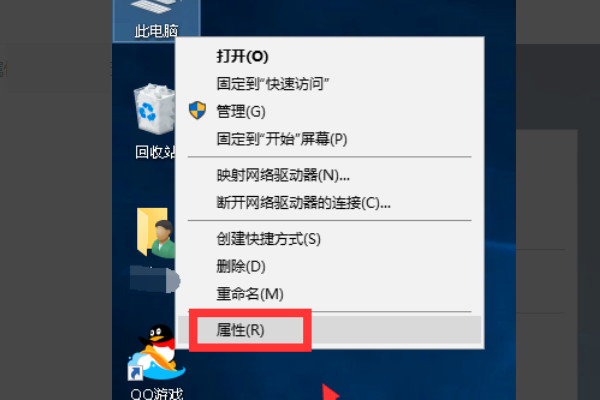
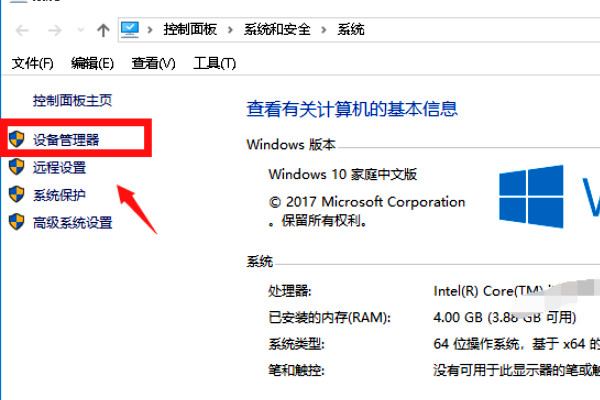

2、然后打开手机设置,找到开发者选项,将开发者选项开关打开
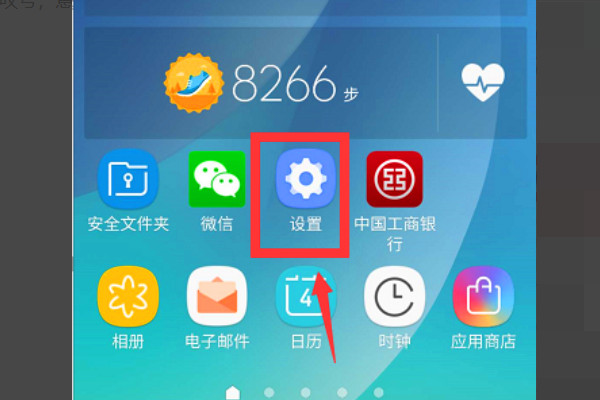
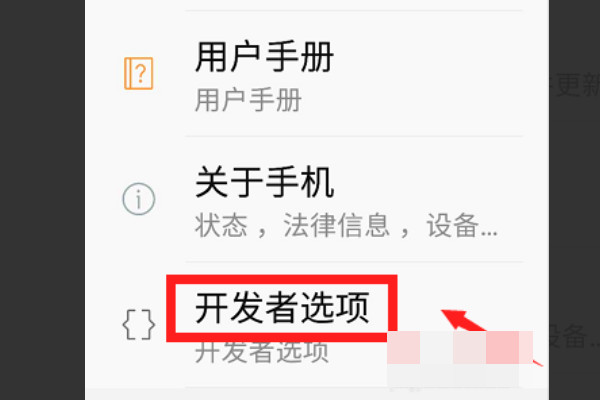
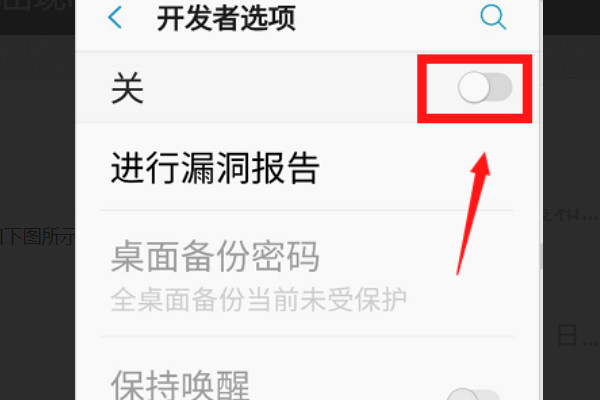
3、系统提示风险,点击确定按钮,将USB调试模式打开,重新安装驱动,更新驱动即可
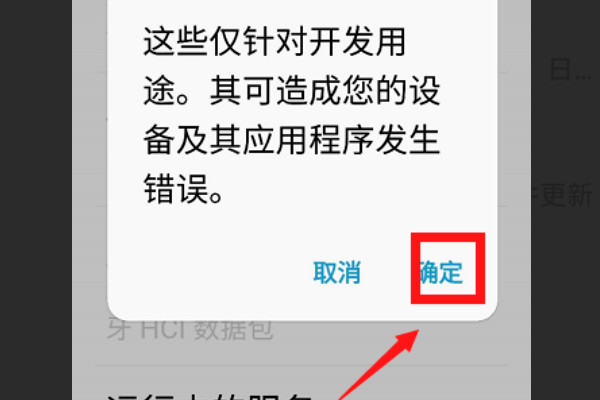
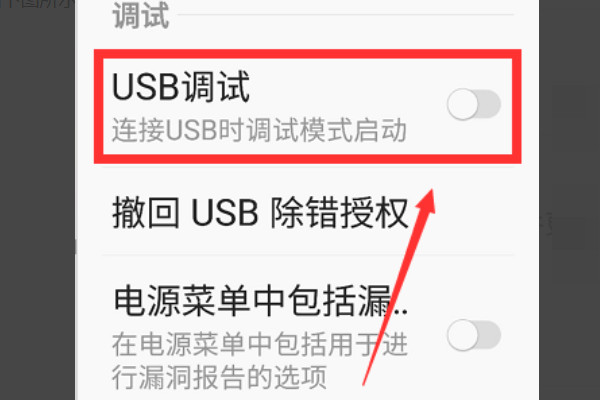
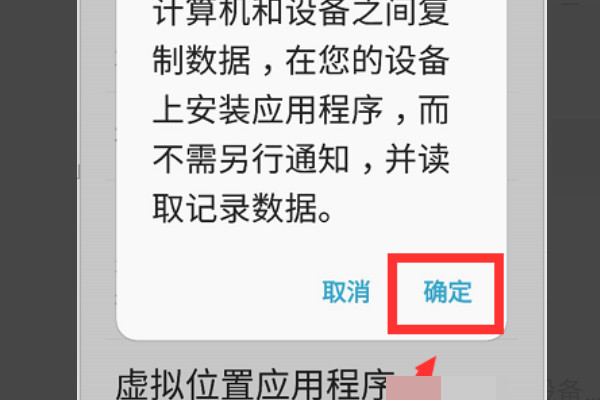
以上就是手机usb网络共享电脑无反应的内容,希望对各位有所帮助。
【本文转自:仙桃网站推广 转载请说明出处】